角色模型制作示范
- 格式:doc
- 大小:1.80 MB
- 文档页数:12
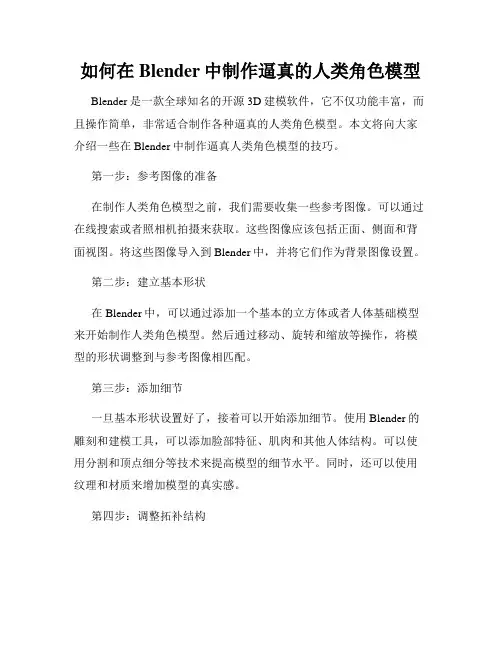
如何在Blender中制作逼真的人类角色模型Blender是一款全球知名的开源3D建模软件,它不仅功能丰富,而且操作简单,非常适合制作各种逼真的人类角色模型。
本文将向大家介绍一些在Blender中制作逼真人类角色模型的技巧。
第一步:参考图像的准备在制作人类角色模型之前,我们需要收集一些参考图像。
可以通过在线搜索或者照相机拍摄来获取。
这些图像应该包括正面、侧面和背面视图。
将这些图像导入到Blender中,并将它们作为背景图像设置。
第二步:建立基本形状在Blender中,可以通过添加一个基本的立方体或者人体基础模型来开始制作人类角色模型。
然后通过移动、旋转和缩放等操作,将模型的形状调整到与参考图像相匹配。
第三步:添加细节一旦基本形状设置好了,接着可以开始添加细节。
使用Blender的雕刻和建模工具,可以添加脸部特征、肌肉和其他人体结构。
可以使用分割和顶点细分等技术来提高模型的细节水平。
同时,还可以使用纹理和材质来增加模型的真实感。
第四步:调整拓补结构在细节添加完毕后,需要对模型的拓补结构进行调整。
这可以通过添加和删除拓补结构来完成。
通过调整拓补结构,可以保证模型在动画中表现得更流畅自然。
第五步:添加骨骼和权重为了使人类角色模型可以进行骨骼动画,需要为模型添加骨骼和权重。
首先,创建骨骼系统并将其与模型关联。
然后,使用权重绘制工具来分配模型上每个顶点的骨骼权重。
确保骨骼和权重设置得当,以获得更逼真的动画效果。
第六步:动画制作一旦骨骼和权重设置好了,就可以开始制作人类角色模型的动画了。
使用Blender的动画编辑器,可以对模型进行各种动画效果的创作,例如行走、跳跃和表情变化等。
可以使用关键帧动画来控制模型的动作。
第七步:光照和渲染为了增加人类角色模型的真实感,需要进行光照和渲染的设置。
通过在Blender中添加灯光,可以模拟不同的光照效果。
还可以使用Blender的渲染引擎来对模型进行渲染,以获得更逼真的效果。
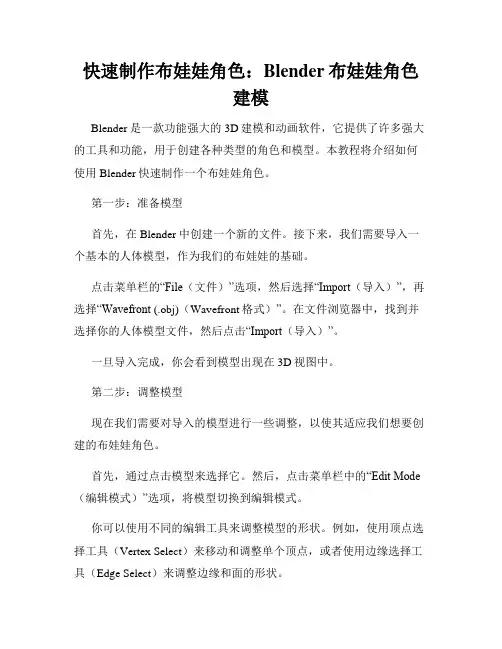
快速制作布娃娃角色:Blender布娃娃角色建模Blender是一款功能强大的3D建模和动画软件,它提供了许多强大的工具和功能,用于创建各种类型的角色和模型。
本教程将介绍如何使用Blender快速制作一个布娃娃角色。
第一步:准备模型首先,在Blender中创建一个新的文件。
接下来,我们需要导入一个基本的人体模型,作为我们的布娃娃的基础。
点击菜单栏的“File(文件)”选项,然后选择“Import(导入)”,再选择“Wavefront (.obj)(Wavefront格式)”。
在文件浏览器中,找到并选择你的人体模型文件,然后点击“Import(导入)”。
一旦导入完成,你会看到模型出现在3D视图中。
第二步:调整模型现在我们需要对导入的模型进行一些调整,以使其适应我们想要创建的布娃娃角色。
首先,通过点击模型来选择它。
然后,点击菜单栏中的“Edit Mode (编辑模式)”选项,将模型切换到编辑模式。
你可以使用不同的编辑工具来调整模型的形状。
例如,使用顶点选择工具(Vertex Select)来移动和调整单个顶点,或者使用边缘选择工具(Edge Select)来调整边缘和面的形状。
调整模型的身体部分,以使其更加像一个布娃娃。
你可以拉伸和移动不同的部分,使其看起来更加有弹性和柔软。
第三步:添加细节完成了基本的模型调整后,我们可以开始为布娃娃角色添加一些细节了。
点击菜单栏中的“Object Mode(对象模式)”选项,将模型切换回对象模式。
然后,点击左侧面板中的“Add(添加)”按钮,选择要添加的细节类型。
例如,你可以选择添加眼睛、嘴巴、手和脚等。
一旦选择了细节类型,你可以使用移动、旋转和缩放工具来调整添加的细节的位置和大小。
同样,你也可以使用不同的编辑工具在细节部分进行形状调整。
这将帮助你更好地定义布娃娃角色的特征。
第四步:着色和贴图完成模型的形状调整和细节添加后,我们可以为布娃娃角色添加颜色和纹理。
点击左侧面板中的“Material(材质)”选项卡,然后点击“New(新建)”按钮,创建一个新的材质。
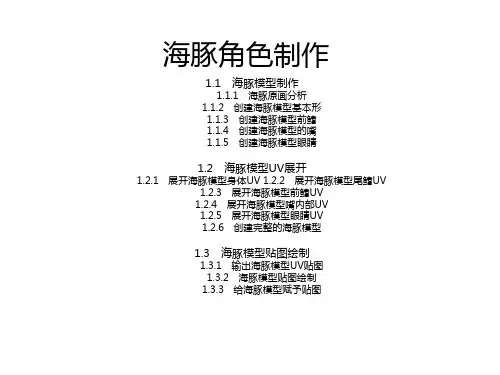
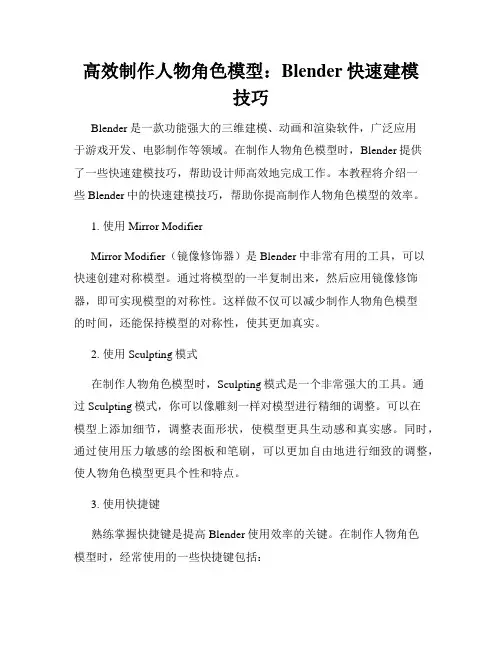
高效制作人物角色模型:Blender快速建模技巧Blender是一款功能强大的三维建模、动画和渲染软件,广泛应用于游戏开发、电影制作等领域。
在制作人物角色模型时,Blender提供了一些快速建模技巧,帮助设计师高效地完成工作。
本教程将介绍一些Blender中的快速建模技巧,帮助你提高制作人物角色模型的效率。
1. 使用Mirror ModifierMirror Modifier(镜像修饰器)是Blender中非常有用的工具,可以快速创建对称模型。
通过将模型的一半复制出来,然后应用镜像修饰器,即可实现模型的对称性。
这样做不仅可以减少制作人物角色模型的时间,还能保持模型的对称性,使其更加真实。
2. 使用Sculpting模式在制作人物角色模型时,Sculpting模式是一个非常强大的工具。
通过Sculpting模式,你可以像雕刻一样对模型进行精细的调整。
可以在模型上添加细节,调整表面形状,使模型更具生动感和真实感。
同时,通过使用压力敏感的绘图板和笔刷,可以更加自由地进行细致的调整,使人物角色模型更具个性和特点。
3. 使用快捷键熟练掌握快捷键是提高Blender使用效率的关键。
在制作人物角色模型时,经常使用的一些快捷键包括:- G:移动选中的物体或顶点- S:缩放选中的物体或顶点- R:旋转选中的物体或顶点- E:提取选中的面或边- Ctrl + R:添加环切线- Ctrl + J:将多个物体合并为一个通过熟练使用这些快捷键,你可以更快地进行建模操作,提高建模速度。
4. 使用形状关键帧技术形状关键帧技术是一种有效的方式,可以改变模型的形状并在动画中进行插值。
在制作人物角色模型时,你可以使用形状关键帧技术来改变模型的表情、姿势等。
通过创建形状关键帧并在时间轴上进行调整,你可以为模型添加更多的表现力和动态感。
5. 使用辅助线和参考图像在制作人物角色模型时,使用辅助线和参考图像是非常有帮助的。
通过在Blender中创建辅助线和加载参考图像,你可以更准确地进行建模。
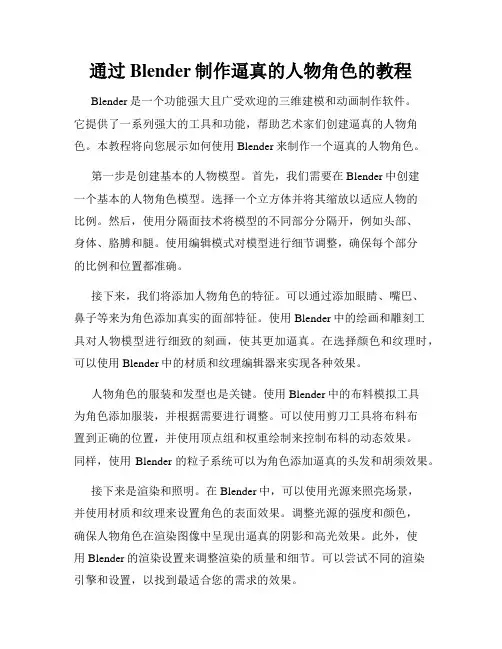
通过Blender制作逼真的人物角色的教程Blender是一个功能强大且广受欢迎的三维建模和动画制作软件。
它提供了一系列强大的工具和功能,帮助艺术家们创建逼真的人物角色。
本教程将向您展示如何使用Blender来制作一个逼真的人物角色。
第一步是创建基本的人物模型。
首先,我们需要在Blender中创建一个基本的人物角色模型。
选择一个立方体并将其缩放以适应人物的比例。
然后,使用分隔面技术将模型的不同部分分隔开,例如头部、身体、胳膊和腿。
使用编辑模式对模型进行细节调整,确保每个部分的比例和位置都准确。
接下来,我们将添加人物角色的特征。
可以通过添加眼睛、嘴巴、鼻子等来为角色添加真实的面部特征。
使用Blender中的绘画和雕刻工具对人物模型进行细致的刻画,使其更加逼真。
在选择颜色和纹理时,可以使用Blender中的材质和纹理编辑器来实现各种效果。
人物角色的服装和发型也是关键。
使用Blender中的布料模拟工具为角色添加服装,并根据需要进行调整。
可以使用剪刀工具将布料布置到正确的位置,并使用顶点组和权重绘制来控制布料的动态效果。
同样,使用Blender的粒子系统可以为角色添加逼真的头发和胡须效果。
接下来是渲染和照明。
在Blender中,可以使用光源来照亮场景,并使用材质和纹理来设置角色的表面效果。
调整光源的强度和颜色,确保人物角色在渲染图像中呈现出逼真的阴影和高光效果。
此外,使用Blender的渲染设置来调整渲染的质量和细节。
可以尝试不同的渲染引擎和设置,以找到最适合您的需求的效果。
最后是动画和渲染。
在Blender中,可以使用关键帧来创建人物角色的动画。
通过在不同关键帧上调整人物的姿势和位置,可以创建逼真的动作效果。
同样,可以使用Blender的摄像机工具来设置不同的摄像机角度,并为角色的动画创建精美的镜头。
在整个流程中,不要忘记保存您的工作。
Blender中的文件保存为.blend格式,并且可以随时重新打开并编辑。
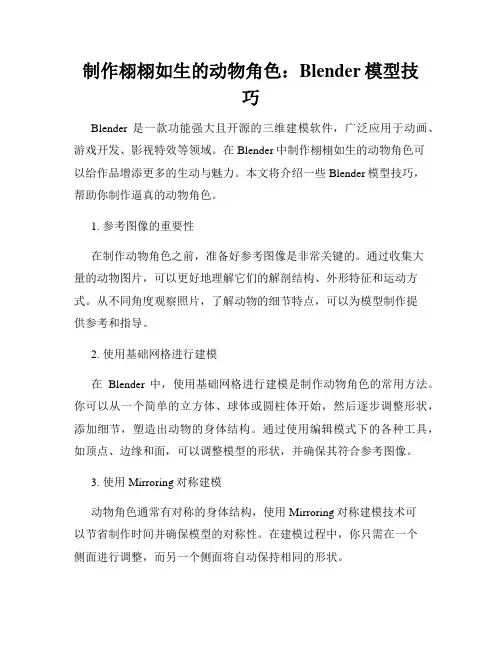
制作栩栩如生的动物角色:Blender模型技巧Blender是一款功能强大且开源的三维建模软件,广泛应用于动画、游戏开发、影视特效等领域。
在Blender中制作栩栩如生的动物角色可以给作品增添更多的生动与魅力。
本文将介绍一些Blender模型技巧,帮助你制作逼真的动物角色。
1. 参考图像的重要性在制作动物角色之前,准备好参考图像是非常关键的。
通过收集大量的动物图片,可以更好地理解它们的解剖结构、外形特征和运动方式。
从不同角度观察照片,了解动物的细节特点,可以为模型制作提供参考和指导。
2. 使用基础网格进行建模在Blender中,使用基础网格进行建模是制作动物角色的常用方法。
你可以从一个简单的立方体、球体或圆柱体开始,然后逐步调整形状,添加细节,塑造出动物的身体结构。
通过使用编辑模式下的各种工具,如顶点、边缘和面,可以调整模型的形状,并确保其符合参考图像。
3. 使用Mirroring对称建模动物角色通常有对称的身体结构,使用Mirroring对称建模技术可以节省制作时间并确保模型的对称性。
在建模过程中,你只需在一个侧面进行调整,而另一个侧面将自动保持相同的形状。
4. 利用Subdivision Surface提高模型细节使用Subdivision Surface可以增加模型的细节,并使其更加真实。
在Blender中,你可以通过将模型分割为更多的面,然后将Subdivision Surface应用于模型,使其变得更加光滑。
这样可以更好地展现动物角色的毛发、皮肤和其他细节。
5. 使用Sculpting增加模型细节除了Subdivision Surface,Sculpting也是制作逼真动物角色的重要技巧之一。
使用Sculpting工具可以雕刻和绘制模型的细节,如皱纹、肌肉和毛发。
通过调整刷子的大小、压力和强度,你可以模拟出真实的形态和纹理。
6. 为角色添加材质和纹理为动物角色添加材质和纹理可以使其更加逼真和生动。
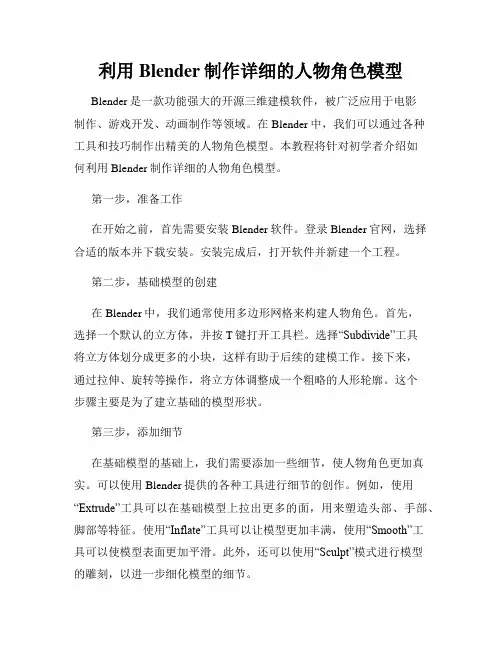
利用Blender制作详细的人物角色模型Blender是一款功能强大的开源三维建模软件,被广泛应用于电影制作、游戏开发、动画制作等领域。
在Blender中,我们可以通过各种工具和技巧制作出精美的人物角色模型。
本教程将针对初学者介绍如何利用Blender制作详细的人物角色模型。
第一步,准备工作在开始之前,首先需要安装Blender软件。
登录Blender官网,选择合适的版本并下载安装。
安装完成后,打开软件并新建一个工程。
第二步,基础模型的创建在Blender中,我们通常使用多边形网格来构建人物角色。
首先,选择一个默认的立方体,并按T键打开工具栏。
选择“Subdivide”工具将立方体划分成更多的小块,这样有助于后续的建模工作。
接下来,通过拉伸、旋转等操作,将立方体调整成一个粗略的人形轮廓。
这个步骤主要是为了建立基础的模型形状。
第三步,添加细节在基础模型的基础上,我们需要添加一些细节,使人物角色更加真实。
可以使用Blender提供的各种工具进行细节的创作。
例如,使用“Extrude”工具可以在基础模型上拉出更多的面,用来塑造头部、手部、脚部等特征。
使用“Inflate”工具可以让模型更加丰满,使用“Smooth”工具可以使模型表面更加平滑。
此外,还可以使用“Sculpt”模式进行模型的雕刻,以进一步细化模型的细节。
第四步,材质和纹理的添加为了使人物角色模型更加真实,我们需要为其添加适当的材质和纹理。
在Blender中,可以通过选择不同的材质和纹理贴图,将其应用于模型的表面。
可以通过点击“Materials”选项卡选择合适的材质,并在“Texture”选项卡中选择相应的纹理贴图。
可以使用自定义的贴图或利用Blender提供的材质库,如石材、金属等,来赋予模型不同的外观。
第五步,骨骼绑定和动画制作为了使人物角色能够进行动作,我们需要为其添加骨骼并进行绑定。
在Blender中,可以使用“Armature”工具创建骨骼系统,并将其与模型进行绑定。

7.1 模型制作前地准备7.2 主体模型地制作7.3 装饰结构地制作7.4 模型UV 拆分及贴图绘制07 3D 幻想风格角色模型实例制作7.1 模型制作前地准备图7-1为网络游戏BOSS角色地原画设定图,从图可以看到这是一个形角色地设计,但除了保留头,颈,躯干与四肢等基本体结构外,角色身上地生物结构都非现实体地结构。
角色全身覆满羽毛,头上长有羽翼,背部有两对巨大地翅膀,手部为锋利地爪子,而腿部也长满尖锐地鳞角。
图7-1地角色就是将类与鸟类融合地生物设计,这就是幻想风格角色地设计地一种基本类型。
图7-2为本章实例制作地角色最终效果渲染图,本章实例模型角色地设计与图7-1有异曲同工之意,都是将体与鸟类形体进行融合。
整体地形态模拟了类地站立姿势,除了躯干与上肢接近于体结构外,其它身体结构都进行了想象化地设计:下肢为动物体地形态结构,手部只有四根手指且长有锐利地指甲,脚部为鸟类生物地爪子,头顶长有细长地羽毛,背部有三对翅膀,除此以外全身还穿戴着金属。
7.2 主体模型地制作首先制作角色地头部模型,利用BOX模型编辑多边形制作,除了眼部与嘴部轮廓外其它结构尽量简单制作,节省面数,后期通过贴图来进行细节表现(见图7-3)。
然后沿着颈部往下,制作躯干胸部地模型(见图7-4),这里可以先留出肩膀地位置,注意整体地布线规律与技巧。
另外,由于角色地对称性特征,我们仍然可以只制作一侧地模型,另一侧通过Symmetry修改器命令来进行镜像完成。
接下来制作角色肩膀地模型结构,由于角色整体健硕粗壮,所以整个上半身呈倒三角地形态,而肩膀更是非常粗大,超越正常类地肩膀(见图7-5)。
沿着肩膀向下制作上臂模型(见图7-6),然后是肘关节跟小臂(见图7-7),最后制作手部模型,手部地基本结构跟体相同,只是少一根手指,另外指关节末端地顶点需要焊接,以形成锐利爪子地结构(见图7-8)。
接下来在颈部周围进行切割布线,利用面层级下地挤出命令,制作出类似于衣领地模型结构,之后将作为躯干铠甲地一部分(见图7-9)。

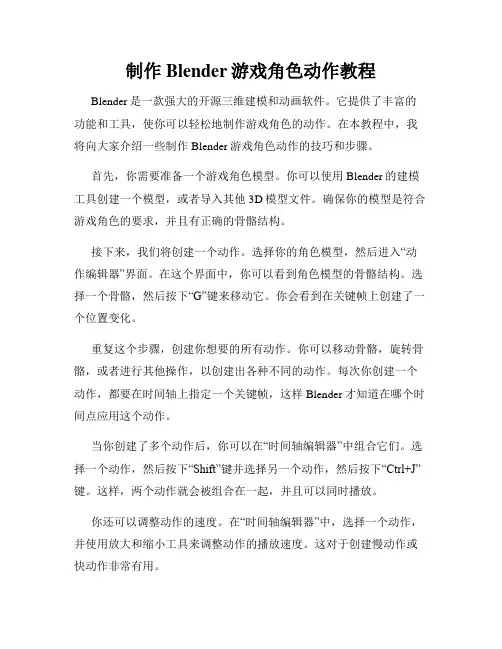
制作Blender游戏角色动作教程Blender是一款强大的开源三维建模和动画软件。
它提供了丰富的功能和工具,使你可以轻松地制作游戏角色的动作。
在本教程中,我将向大家介绍一些制作Blender游戏角色动作的技巧和步骤。
首先,你需要准备一个游戏角色模型。
你可以使用Blender的建模工具创建一个模型,或者导入其他3D模型文件。
确保你的模型是符合游戏角色的要求,并且有正确的骨骼结构。
接下来,我们将创建一个动作。
选择你的角色模型,然后进入“动作编辑器”界面。
在这个界面中,你可以看到角色模型的骨骼结构。
选择一个骨骼,然后按下“G”键来移动它。
你会看到在关键帧上创建了一个位置变化。
重复这个步骤,创建你想要的所有动作。
你可以移动骨骼,旋转骨骼,或者进行其他操作,以创建出各种不同的动作。
每次你创建一个动作,都要在时间轴上指定一个关键帧,这样Blender才知道在哪个时间点应用这个动作。
当你创建了多个动作后,你可以在“时间轴编辑器”中组合它们。
选择一个动作,然后按下“Shift”键并选择另一个动作,然后按下“Ctrl+J”键。
这样,两个动作就会被组合在一起,并且可以同时播放。
你还可以调整动作的速度。
在“时间轴编辑器”中,选择一个动作,并使用放大和缩小工具来调整动作的播放速度。
这对于创建慢动作或快动作非常有用。
完成动作后,你可以将它们导出为适用于游戏引擎的格式。
在Blender中,选择“文件”菜单中的“导出”,然后选择适合你的游戏引擎的格式。
导出后,你就可以在游戏引擎中使用这些动作了。
在制作游戏角色动作时,还有一些其他的技巧可以帮助你提高效率和质量。
首先,你可以使用“镜像”功能来同时制作两侧对称的动作。
只需制作一个侧面的动作,然后将其镜像到另一侧。
这样可以节省时间,同时确保两侧的动作一致。
另外,你还可以使用“约束”来限制骨骼的移动范围。
例如,你可以为肩膀骨骼添加一个“限制”约束,以防止它们超出头部的范围。
这可以使你的动作更加真实和流畅。
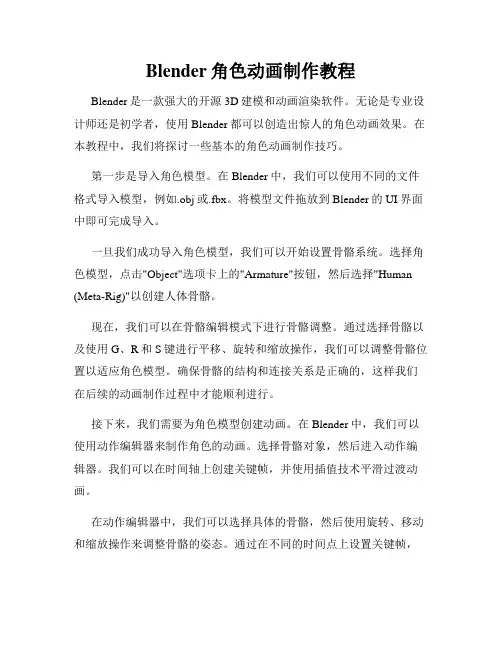
Blender角色动画制作教程Blender是一款强大的开源3D建模和动画渲染软件。
无论是专业设计师还是初学者,使用Blender都可以创造出惊人的角色动画效果。
在本教程中,我们将探讨一些基本的角色动画制作技巧。
第一步是导入角色模型。
在Blender中,我们可以使用不同的文件格式导入模型,例如.obj或.fbx。
将模型文件拖放到Blender的UI界面中即可完成导入。
一旦我们成功导入角色模型,我们可以开始设置骨骼系统。
选择角色模型,点击"Object"选项卡上的"Armature"按钮,然后选择"Human (Meta-Rig)"以创建人体骨骼。
现在,我们可以在骨骼编辑模式下进行骨骼调整。
通过选择骨骼以及使用G、R和S键进行平移、旋转和缩放操作,我们可以调整骨骼位置以适应角色模型。
确保骨骼的结构和连接关系是正确的,这样我们在后续的动画制作过程中才能顺利进行。
接下来,我们需要为角色模型创建动画。
在Blender中,我们可以使用动作编辑器来制作角色的动画。
选择骨骼对象,然后进入动作编辑器。
我们可以在时间轴上创建关键帧,并使用插值技术平滑过渡动画。
在动作编辑器中,我们可以选择具体的骨骼,然后使用旋转、移动和缩放操作来调整骨骼的姿态。
通过在不同的时间点上设置关键帧,我们可以制作出连续的动画效果。
同时,我们还可以使用图像纹理、布尔动画和物理模拟等技术来增强动画效果。
除了基本动画制作技巧,Blender还提供了一些高级的角色动画工具。
其中之一是逆向动力学(IK)系统,它可以让我们更轻松地控制角色的动作。
通过设置骨骼的IK约束,我们可以移动目标点以自动调整角色的姿势。
另一个强大的工具是形变动画(Shape keys)。
通过使用形变动画,我们可以在角色模型上创建不同的形状和表情。
通过调整形变动画的强度和目标,我们可以制作出各种动画效果,如笑脸、愤怒或哭泣等。
使用Blender制作人物角色的教程Blender是一款功能强大的三维建模软件,可以用来制作各种各样的人物角色。
本教程将介绍一些常用的技巧和步骤,帮助你进入人物角色制作的世界。
第一步是创建基本的人物模型。
在Blender中,我们可以使用多边形建模的方法来创建人物的身体部分。
选择一个基本形状(如立方体或球体)作为起点,通过编辑模式逐渐添加和调整顶点,以逐渐形成人物模型的轮廓。
在建模过程中,你可以使用各种工具来添加细节和独特的特征。
例如,你可以使用刷子工具来塑造人物的肌肉和皮肤纹理,使用边缘滑块工具来调整模型的边缘弯曲程度,使用植绒模拟工具增加毛发效果等等。
要熟练掌握这些工具,需要进行反复的实践和探索。
在完成人物的基础建模后,接下来是为人物添加材质和纹理。
在Blender中,你可以通过节点编辑器调整材质的颜色、反射度和光照效果。
你可以使用贴图来绘制人物的皮肤、衣物和其他细节。
使用UV 贴图技术,你可以在二维平面上绘制人物的纹理,然后将其映射到三维模型上。
这样可以使人物角色更加逼真和有趣。
制作人物角色还需要添加骨骼和动画。
骨骼可以将人物的各个部分连接起来,并使其具备可动性。
在Blender中,你可以使用骨骼系统和动画编辑器来实现这一点。
首先,你需要为人物模型创建骨骼,并将其绑定到相关部位。
然后,通过设置关键帧来控制骨骼的运动,从而实现人物的动画效果。
在制作动画时,你可以使用Blender提供的各种工具和模拟效果。
例如,你可以使用布料模拟工具来模拟衣服的折叠和运动效果,使用流体模拟工具来模拟液体的流动效果,使用粒子系统来模拟火、烟雾或头发等效果。
这些工具可以为你的人物角色增添更多的真实感和细节。
最后,完成人物角色的制作后,你还可以将其导出为其他文件格式,以便在其他软件或游戏中使用。
Blender支持多种导出格式,如FBX、OBJ等。
你可以选择适合你需求的格式,进行导出。
总结一下,制作人物角色是一项复杂而有趣的任务,需要掌握多种技巧和工具。
使用Blender制作精细的人物角色模型教程Blender是一款功能强大的三维建模软件,被广泛应用于电影制作、游戏开发等领域。
在本教程中,我们将简要介绍如何使用Blender制作精细的人物角色模型。
第一步:准备工作在开始之前,确保已经安装了最新版本的Blender软件。
此外,还需要一些参考图片来帮助我们绘制模型,这些图片可以是真人照片或其他角色设计的插图。
第二步:设置背景图在Blender软件中,点击“Add Image”按钮来添加背景图。
将图片调整到适当的比例和位置,以便能够清楚地看到参考图。
第三步:建立基本形状使用Blender中的基本形状工具,如球体、立方体等来建立人物角色的基本形状。
根据参考图片,调整形状的大小和比例,以便匹配所需的人物形象。
第四步:细节雕刻使用Blender中的雕刻工具,如抓取刷、刷子、切割等,对模型进行细节雕刻。
在细节雕刻过程中,可以参照参考图片,添加人物的面部特征、肌肉线条等,使模型更加真实。
第五步:材质和纹理为模型添加适当的材质和纹理,使其外观更加真实和细腻。
在Blender中,可以使用材质编辑器来调整模型的表面属性,如漫反射、高光、反射等。
第六步:骨骼绑定使用Blender的骨骼系统对模型进行绑定。
通过给模型添加骨骼,并调整骨骼的位置和角度,来实现模型的骨骼动画效果。
这些骨骼将使模型能够进行各种动作和表情。
第七步:动画制作在这一步中,使用Blender的动画编辑器来制作人物角色的动画。
可以按照需求添加和编辑各种动作,包括行走、跑步、跳跃等。
第八步:渲染和输出在完成模型和动画制作后,使用Blender的渲染引擎来渲染场景和角色。
可以调整光照、阴影和相机视角等属性,以获得所需的渲染效果。
最后将渲染结果输出为图像序列或视频文件。
通过以上步骤,我们可以制作出精细逼真的人物角色模型。
然而,Blender的功能非常强大,还包括许多其他高级特性,如物理模拟、粒子系统等,可以进一步提升模型的质量和表现力。
3Dmax角色模型的建模与动画制作教程引言:- 3Dmax是一款功能强大的三维建模和动画制作软件,被广泛应用于电影、游戏和动画等领域。
- 本教程将为大家介绍3Dmax角色模型的建模和动画制作步骤,帮助初学者入门并快速掌握相关技能。
一、角色建模:1. 角色设计:- 在开始建模之前,先确定角色的外观和特征,包括形状、颜色、纹理等。
- 参考现有的图片、草图或其他艺术作品,制定角色设计方案。
2. 建立基本几何体:- 打开3Dmax软件,新建一个场景。
- 使用基本几何体工具,如盒子、圆柱体、球体等,在视口中建立角色的主要形状。
3. 路线建模:- 使用路径工具,定义角色的基本轮廓。
- 在该路径上添加控制点,并调整它们的位置和曲线,以达到期望的效果。
4. 多边形建模:- 使用多边形工具,将基本几何体转换为多边形网格。
- 添加和调整顶点、边和面,逐步塑造角色的细节和形状。
5. 纹理贴图:- 使用纹理贴图工具,为角色添加颜色、纹理和贴图。
- 导入自定义的纹理贴图,或使用软件自带的纹理库进行贴图。
二、角色动画制作:1. 骨骼绑定:- 创建和定义角色的骨骼系统。
- 使用骨骼绑定工具,将角色模型与骨骼连接起来,实现骨骼动画。
2. 动画关键帧:- 在时间轴上选择关键帧,定义角色动画的起始和结束状态。
- 使用动画曲线编辑器,调整关键帧之间的过渡和速度,使动画更加流畅和自然。
3. 蒙皮绑定:- 将角色模型的顶点与骨骼绑定,使角色的皮肤跟随骨骼的运动而变化。
- 使用蒙皮工具,调整蒙皮权重,确保角色动画的逼真性和真实感。
4. 动画渲染:- 设置渲染参数,如分辨率、帧率和输出格式。
- 使用渲染器进行角色动画的渲染和输出,生成最终的动画文件。
结语:- 通过本教程的学习,你将了解3Dmax角色模型的建模和动画制作的基本步骤。
- 随着进一步的实践和探索,你可以不断提升自己的技术水平,创作出更加出色的角色模型和动画作品。
- 希望这篇教程对你在3Dmax角色建模和动画制作的学习过程中有所帮助。
利用Blender进行角色动画制作的实操教程Blender是一款强大的开源三维建模和动画制作软件,它被广泛用于电影、动画和游戏制作。
本教程将介绍如何利用Blender进行角色动画制作的实操方法和技巧。
1. 导入角色模型:首先,我们需要选择一个合适的角色模型。
Blender支持多种格式的模型文件,如.obj、.fbx等。
你可以从在线资源库下载现成的模型,或者使用自己的模型文件。
在Blender中,通过点击"File"菜单下的"Import"选项,选择对应的文件格式,将角色模型导入到场景中。
2. 设置骨架:在角色模型导入后,我们需要给角色添加骨骼,以便进行动画控制。
首先,选择一个适合的骨骼系统,如简单的人形骨骼或高级的IK(Inverse Kinematics)系统。
在Blender中,可以通过点击"Add"菜单下的"Armature"选项,添加骨骼。
3. 绑定骨骼和模型:完成骨骼的添加后,我们需要将骨骼与角色模型绑定。
选择角色模型,然后按住Shift键同时选择骨骼,最后点击"Ctrl+P"键将它们进行绑定。
在弹出的菜单中,选择"Armature Deform"选项。
4. 动画关键帧设置:现在我们可以开始设置关键帧,来控制角色的动画。
在Blender中,关键帧记录了物体的位置、旋转和缩放等属性随时间的变化。
选择骨骼,点击"Object"菜单下的"Animation"选项,再点击"Insert Keyframe"选项。
接下来,可以通过移动、旋转和缩放骨骼,设置不同时间点的关键帧。
5. 创建动画序列:在设置好关键帧后,我们可以使用Blender的动画编辑器来创建动画序列。
点击"Window"菜单下的"Animation"选项,打开动画编辑器。
3Dmax角色动画制作教程:赋予人物生动的动作3Dmax 是一款功能强大的三维建模和动画软件,它可以帮助我们生动地赋予角色各种各样的动作。
下面,我将为大家提供一个关于使用3Dmax 制作角色动画的教程,帮助大家了解如何让人物角色栩栩如生地活动起来。
步骤一:创建角色模型首先,在3Dmax 软件中创建一个基本的角色模型。
你可以使用预设的人体模型进行操作,也可以自己进行细致的建模。
确保你的模型符合人体比例,具备基本的关节结构,并且面部和身体的细节表现充分。
步骤二:设定角色骨骼选择“工具”菜单上的“骨骼”选项,然后为你的角色模型添加骨骼。
通过创建和连接一系列的骨骼来模拟人体的关节和运动方式。
确保你的骨骼结构与你的角色模型相匹配,并且每个关节的约束设置正确。
步骤三:绑定骨骼和模型将骨骼和角色模型绑定在一起,以便在骨骼移动时,角色模型能够正确地跟随。
选择你的角色模型,进入编辑模式,然后通过点击“绑定”按钮进行绑定操作。
确保你的绑定设置正确,骨骼与角色模型之间的连接紧密而平滑。
步骤四:创建动画关键帧为你的角色模型创建关键帧是制作动画的关键步骤。
在动画时间轴上选择一个关键帧,然后对你的角色模型进行调整,例如移动、旋转或者改变表情。
每当你在一个关键帧上对角色模型进行修改时,软件将自动在其他关键帧上创建相应的变化。
步骤五:细化动画关键帧在你的关键帧上继续微调,使你的动画更加流畅和自然。
你可以使用曲线编辑器来调整特定部分的动画效果。
确保每个关键帧之间的过渡平滑,同时保持角色模型的真实感和可信度。
步骤六:添加细节动画效果为了使你的角色动画更加生动,你可以添加一些细节动画效果,例如头发的飘动、衣服的摆动等。
选择你想要添加效果的部位,然后使用软件提供的动画效果工具进行相应的调整和修改。
步骤七:渲染和输出动画当你完成了角色动画的制作后,你可以在3Dmax 软件中进行渲染,以获取高质量的动画效果。
选择你想要渲染的帧范围、渲染设置,并调整光线、材质和纹理等参数。
高级角色建模技巧:在Blender中制作逼真的人体与面部特征Blender是一款功能强大的3D建模软件,它提供了丰富的工具和功能,使得角色建模变得更加轻松。
本文将介绍在Blender中制作逼真的人体与面部特征的高级技巧。
1.使用基础模型进行初步建模在开始之前,我们需要一个基础的人体模型作为起点。
可以使用Blender自带的基础模型或者下载一些开源的人体模型。
将基础模型导入到Blender中,并且进行必要的调整,使其符合我们的需求。
2.使用Sculpt模式进行细节雕刻一旦基础模型完成,可以在Sculpt模式下进行细节雕刻。
使用Sculpt工具可以添加肌肉、褶皱、皮肤纹理等细节。
通过调整不同的Brush和Strength参数,可以精确地雕刻出复杂的人体特征。
3.使用多边形建模进行人体部位建模在Blender中使用多边形建模技术可以创建真实的人体部位,例如手、脚、头部等。
通过调整边缘环的形状和流线,可以使部位之间的过渡更加平滑。
使用细分操作可以增加细节,使模型更加逼真。
4.使用权重和形变绑定进行骨骼绑定骨骼绑定是将模型与骨骼系统连接起来的过程。
在Blender中,可以使用权重和形变绑定工具将模型的各个部位与骨骼进行绑定。
调整各个点的权重可以实现部位的自然变形,使得角色动画更加真实。
5.使用形状关键帧进行面部表情动画面部表情是角色动画中非常重要的一部分。
在Blender中,可以使用形状关键帧进行面部表情的动画。
通过调整不同的形状键和关键帧,可以实现丰富的面部表情,使得角色更加生动。
6.应用纹理和材质增加逼真感为了增加人物模型的逼真感,可以在Blender中应用纹理和材质。
使用UV展开和纹理绘制工具可以实现更加真实的皮肤纹理。
另外,调整材质的光照、反射和折射等参数,可以使得角色看起来更加逼真。
7.使用顶点权重修正形变缺陷在角色动画过程中,可能会出现形变缺陷,例如扭曲和穿透等问题。
可以使用顶点权重修正工具对这些问题进行修正。
角色模型制作规范
一、MAX环境制作要求:
1.MAX版本不要高于MAX 2012。
2.环境单位Units Setup设置为Centimeters:
3.文件里环境光统一:
4.MAX文件保存前,需将Shift+T中,贴图的路径清空:
a.贴图位置清空前:
b.选中所有贴图,右键,点击Strip Path,清空贴图路径。
c.贴图位置清空后
5.模型制作过程中,不能出现和模型贴图无关的东西,例如下图中的关键帧、多余的物件等.
二、模型制作要求:
1.模型格式为:Poly
2.模型面数要求:
主角根据裸模各职业身高为标准。
NPC、怪物原画中NPC、怪物与主角对比的高度进行制作。
一般情况下,模型面数为:
主角: 2000以下
怪物:1500以下、BOSS : 2500以下
NPC :1500以下
翅膀:300以下
武器:300以下
......
PS:如果面数有特殊需要,及时沟通、确认。
同时确认文件中Unhide All显示所有模型,没有隐藏多余物体.
3.主角模型拆分:
主角模型分为五大部分,每个部分独立制作模型以及贴图。
A:主角装备制作应基本以裸模为准,避免换装后人物的形体发生较大变化。
主角制作时请切记:
为确保换装后套装之间的无缝拼合,拆分线接口处的位置、布线、大小等不能有任何的修改(即模型拆分部分的点与线不能有移动,旋转或者缩放等任何的操作----即红线表示部分),但可以根据情况将部件模型接口处放大、封口,处理成穿插关系。
4.所有模型布线要合理规范、关节处布线要符合动作需要.
5.所有模型制作过程中,所有模型只能由三角面或者四边面组成。
6.模型中不要出现多余的点、线或者未合点、合点。
(建议:通过模型的开口边选项,检查模型制作过程中可能出现的模型合并但是点没有合并的情况:)
合点时请根据模型自身材质球的使用情况合理并点,切记不要全部框选所有的点进行合并!使用不同材质球的元素绝对不能合并在一起:
7.模型坐标原点归零即:移动归0、旋转归0,缩放为100%。
附:无论模型本身处于什么位置,坐标原点都应该归零:
8.模型光滑组统一为1:
如图:
尤其注意模型不能出现如下情况:
(即:模型中有部分面片在法线反转的情况下和正常面片合点后产生的错误,这种情况只能在如下图环
境中可以看出,所以请模型完成后,用此方法自行检查。
)
解决办法:
1.将出现这种情况的面片相关联的点全部Break,
如图:
2.将出现问题的面片法线反转、合点、统一给予光滑组即可。
9.MAX文件保存前用重置命令检查模型,同时将此命令塌陷后保存(此步最好在完成所有规格之后执行)。
三、模型UV制作要求:
1.UV要摆放合理、充分利用空间。
请不要出现如下空间浪费的情况:
2.UV要摆放、输出为正方形。
四、贴图制作要求:
贴图要求手绘写实为主。
1.贴图格式为:tga
注:所有贴图红框处不勾选,透贴用32位,非透贴用24位。
2.贴图数量:
一般情况下,主角每一个独立部件、NPC、怪物、武器、翅膀等使用一张贴图完成;
如果模型有透明及半透且其所占整张贴图的比例较小或者方便独立成一张完整的贴图时,需独立一张贴图。
同时,多张贴图是以多位子材质球的形式赋给模型。
贴图数量上原则:精简,能整合的部分尽量整合在一起;
武器使用一张单独的贴图。
例如:
NPC_017透贴整合前:
整合后:
3.贴图大小:
主角:所有主角模型部件贴图最大不超过256*256,贴图尺寸都为正方形,同时各个身体部分的贴图大小比例要合理。
NPC/怪物:一般不超过256*256,特殊情况,特殊处理。
五、材质球制作要求:
1.模型及其材质球按命名规则命名,请不要有多余的材质球。
A:材质球按照贴图名字命名;
B:使用多维子材质材质球,只给子材质球进行严格命名。
2.清除多余材质球的办法为:
六、文件存放要求:
1.模型、TGA贴图保存时存放在同一个子层级下;
2.PSD贴图需要单独存放一个文件夹中;
3.附一张模型最终的效果图。
例:。